
Конфигуриране на защитната стена на резервната линия
Можете да зададете дали да разрешавате комуникация само с устройства, които имат посочения IP адрес за комуникация с резервната линия.
 |
С резервната линия могат да се регистрират само IPv4 адреси. За информация относно адресите изключения и номерата на портовете като изключение, които могат да се използват за комуникация и са регистрирани по подразбиране, вижте Функции за управление. |
1
Стартирайте Remote UI (Потребителски интерфейс за отдалечено управление). Стартиране на Remote UI (Потребителски интерфейс за отдалечено управление)
2
Щракнете върху [Settings/Registration] в страницата на портала. Екран на Remote UI (Потребителски интерфейс за отдалечено управление)
3
Щракнете върху [Network Settings]  [Firewall Settings].
[Firewall Settings].
 [Firewall Settings].
[Firewall Settings].Изберете филтъра, който отговаря на целевия IP адрес. За да ограничите данните, изпратени от машината на компютър, изберете [IPv4 Address: Outbound Filter]. За да ограничите данните, получени от компютър, изберете [IPv4 Address: Inbound Filter].
4
Задайте настройките за пакетно филтриране.
Изберете правила по подразбиране, за да разрешите или отхвърлите комуникацията на други устройства с машината, и след това задайте IP адреси за изключения.
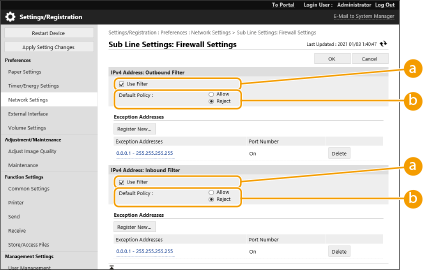
 [Use Filter]
[Use Filter]Поставете отметката в полето, за да ограничите комуникацията. Свалете отметката от полето, за да деактивирате ограничението.
 [Default Policy]
[Default Policy]Изберете условието за разрешаване или отхвърляне на комуникацията от други устройства с машината.
[Reject] | Избирайте за достъп до комуникационни пакети само когато те се изпращат или получават от устройства, чиито IP адреси се въвеждат в [Exception Addresses]. Комуникацията с други устройства е забранена. |
[Allow] | Изберете, за да блокирате комуникационни пакети, когато те се изпращат или получават от устройства, чиито IP адреси са въведени в [Exception Addresses]. Комуникирането с други устройства е разрешено. |
5
Щракнете върху [Register New].
6
Посочете адреси изключения.
Въведете IP адреса (или диапазона на IP адресите) в [Address to Register].

Ако IP адресът е неправилно въведен, може да не получите достъп до устройството от Remote UI. В този случай, задайте <Използване на филтър> на <Off> за <Филтър на IPv4 адрес>/<Изходен филтър>/<Входен филтър> от контролния панел.
<Мрежа>
<Мрежа>

Формуляр за въвеждане на IP адрес
Описание | Пример | |
Въвеждане нa единичен адрес | Разграничаване на номера с точки. | 192.168.0.10 |
Задаване на диапазон от адреси | Поставете тире между адресите. | 192.168.0.10-192.168.0.20 |
Задаване на диапазон от адреси с префикс | Въведете адреса, последван от наклонена черта и число, обозначаващо дължината на префикса. | 192.168.0.32/27 |
При избор на [Reject] за изходен филтър
Изходящите мултикаст и броудкаст пакети не могат да бъдат филтрирани.
7
Посочете номера на порта, ако е необходимо.
Настройката за адрес като изключение се прилага само към комуникацията, получена от посочения IP адрес с използване на обозначения номер на порт. Въведете номера на порта и щракнете [Add]. Можете да регистрирате до 50 порта за един адрес като изключение.
8
Щракнете върху [OK].

Изтриване на IP адрес от изключенията
Щракнете върху [Delete] за изтриване на адреса изключение.
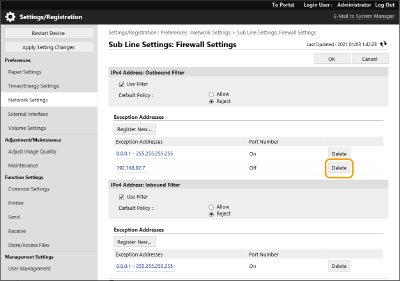
 |
Проверка на искания за блокирана комуникация в регистъраПоследните 100 комуникации, блокирани от защитната стена, могат да се проверят от [Settings/Registration]  [Network Settings] [Network Settings]  [IP Address Block Log]. Историята на блокираните комуникации може да се експортира от Remote UI (Потребителски интерфейс за отдалечено управление) в CSV формат. Експортиране на регистър като файл [IP Address Block Log]. Историята на блокираните комуникации може да се експортира от Remote UI (Потребителски интерфейс за отдалечено управление) в CSV формат. Експортиране на регистър като файлАко [Default Policy] е зададено на [Reject], хронологията на комуникацията, блокирана от защитната стена, не се показва в [IP Address Block Log]. Използване на таблото за управлениеМожете също да активирате или деактивирате филтрирането на IP адреси от <Задав.> на екрана <Начало>. <Мрежа> Партидно импортиране/партидно експортиранеТази настройка може да се импортира/експортира с модели, които поддържат партидно импортиране на тази настройка. Импортиране/експортиране на данни за настройки Тази настройка е включена в [Settings/Registration Basic Information] при групово експортиране. Импортиране/експортиране на всички настройки |